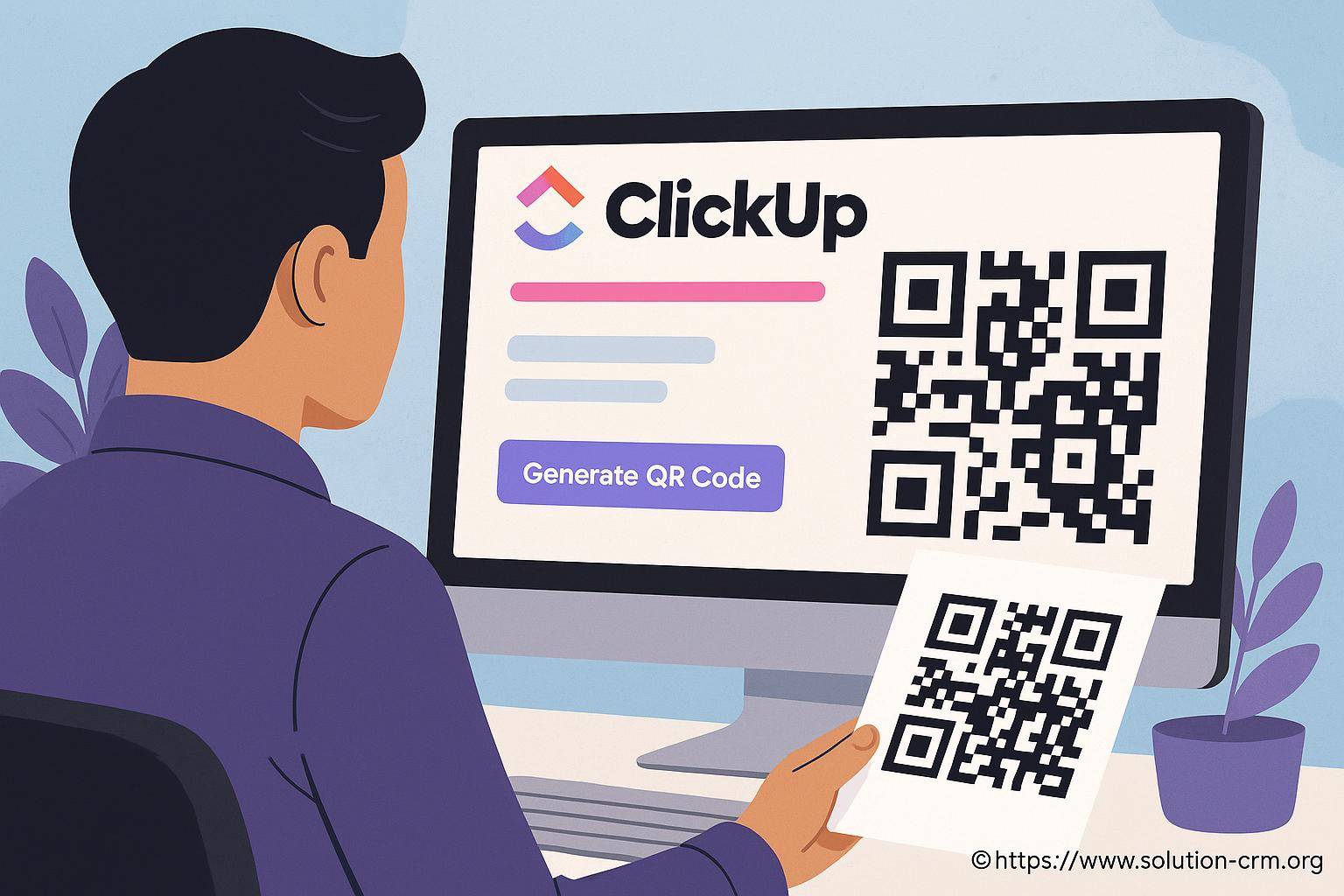
Générer des QR codes avec ClickUp : comment optimiser votre gestion de projet
- ClickUp QR Code : pourquoi les utiliser dans vos projets ?
- Automatiser la création de QR codes avec ClickUp et des outils externes
-
FAQ : Réponses aux questions fréquentes sur Clickup QR Code
- Comment créer un QR code à partir d'un lien ClickUp ?
- Peut-on automatiser la création d'un QR code pour chaque nouvelle tâche ?
- Les QR codes issus de ClickUp sont-ils sécurisés ?
- Comment personnaliser un QR code généré pour ClickUp ?
- Idée supplémentaire : intégration contextuelle des QR codes dans vos rituels d'équipe
Créer et partager des informations de manière simple et rapide est devenu essentiel dans la gestion de projets. Parmi les outils numériques, l'utilisation des QR codes se distingue par sa capacité à offrir un accès immédiat à des contenus, documents ou ressources partagés en équipe. ClickUp, reconnu pour ses fonctionnalités avancées de gestion de tâches, propose plusieurs méthodes pour exploiter les QR codes et optimiser l'organisation au quotidien, tout en fluidifiant la collaboration.
ClickUp QR Code : pourquoi les utiliser dans vos projets ?
Dans un univers professionnel où la mobilité et la réactivité sont fondamentales, les QR codes deviennent un levier stratégique pour accéder rapidement à des informations ou à des tâches spécifiques sur ClickUp. Que ce soit pour distribuer un lien vers un document partagé, un formulaire, ou une tâche en particulier, un QR code facilite l'intégration digitale des processus internes. Un simple scan depuis un smartphone suffit pour rejoindre une ressource clé.
ClickUp ne propose pas, de façon native, la génération directe de QR codes depuis son interface. Toutefois, il est possible d'exploiter plusieurs astuces et outils complémentaires afin d'associer rapidement un projet à son propre QR code synthétisant un accès unique et sécurisé. Cela permet, par exemple, à des collaborateurs sur le terrain ou en déplacement de gagner un temps précieux lorsqu'ils veulent consulter ou mettre à jour une information, sans rechercher de lien spécifique dans un email ou une note partagée. [ A lire en complément ici ]
Générer des QR codes avec ClickUp : mode d'emploi
Pour générer simplement un QR code qui pointe vers une tâche, une liste ou un document ClickUp, il suffit de suivre quelques étapes accessibles à tous :
- Copiez le lien (URL) de l'élément ClickUp concerné (tâche, dossier, document, formulaire...)
- Rendez-vous sur un générateur de QR code en ligne (plusieurs outils gratuits et fiables existent sur le web).
- Collez l'URL ClickUp dans l'outil et cliquez sur Générer ou tout bouton équivalent.
- Téléchargez le QR code obtenu, puis intégrez-le à vos supports, documents partagés ou, pourquoi pas, affichez-le directement sur l'espace de travail.
Astuce : Certains outils permettent aussi de personnaliser la couleur ou le design du QR code pour l'adapter à la charte graphique de votre entreprise. Cela renforce l'apparence professionnelle de vos communications. L'accès rapide à l'information via un QR code devient alors un véritable atout pour tous vos collaborateurs.
Automatiser la création de QR codes avec ClickUp et des outils externes
Pour aller plus loin, il est possible d'automatiser la création de QR codes à chaque fois qu'une nouvelle tâche ou un document important est généré dans ClickUp. Cette approche suppose de combiner ClickUp avec des outils d'automatisation comme Zapier, ce qui va accélérer vos processus et limiter les oublis.
Grâce à l'intégration entre ClickUp et Zapier, chaque nouvelle entrée (par exemple, la création d'une tâche ou l'attribution d'un projet) peut automatiquement déclencher la génération d'un QR code associé, puis l'envoyer à un canal de communication interne ou à une base de données centralisée. Cette automatisation renforce la productivité car elle réduit drastiquement le temps consacré à la gestion manuelle des accès.
Pour aller plus loin, il est judicieux de s'interroger sur les possibilités d'intégrer ClickUp à Zapier, ce qui permettrait d'exploiter tout le potentiel de l'automatisation dans la gestion documentaire et la distribution de QR codes au sein de l'écosystème CRM. Une telle connexion automatise et fluidifie encore davantage les flux d'information de l'entreprise.
Pour un aperçu complet de la mise en œuvre de workflows automatisés, n'hésitez pas à consulter l'article automatiser la gestion de projet avec ClickUp, qui détaille pas à pas les différentes étapes pour optimiser vos processus internes.
Usages pratiques des QR codes au sein de ClickUp
Les cas d'usage sont nombreux et s'étendent bien au-delà du simple partage de tâches. Au quotidien, les équipes peuvent utiliser des QR codes pour :
- Partager un formulaire de suivi ou d'évaluation lié à une campagne interne.
- Permettre à de nouveaux collaborateurs d'accéder, via un QR code, à des procédures ou guides d'onboarding stockés sur ClickUp.
- Simplifier le feedback lors d'événements (réunions, ateliers) en scannant un QR code menant vers la fiche ou checklist dédiée.
- Centraliser des documents administratifs par projet, accessibles depuis des QR codes affichés aux bons endroits.
Chaque service peut ainsi adapter l'utilisation des QR codes à ses besoins, du marketing à la logistique, en passant par la direction commerciale ou les ressources humaines.
La sécurité des informations et gestion des droits
Il convient de rappeler que tout accès octroyé via un QR code renvoie vers l'URL ClickUp originale. Si le contenu est privé ou réservé à certains utilisateurs, il faudra vérifier que seules les personnes autorisées disposent des droits nécessaires après le scan. Optez systématiquement pour des réglages de partage adaptés afin de ne pas exposer d'informations sensibles.
Le QR code n'accorde pas de droits en plus : il offre simplement un accès facilité à une ressource, selon les paramètres de sécurité déjà définis sur ClickUp.
FAQ : Réponses aux questions fréquentes sur Clickup QR Code
Vous trouverez ci-dessous les réponses aux questions les plus courantes autour des QR codes dans ClickUp et leur utilisation concrète.
Comment créer un QR code à partir d'un lien ClickUp ?
L'astuce consiste à copier l'URL d'une tâche ou d'un document ClickUp, puis à utiliser un générateur de QR code en ligne. En collant le lien dans l'outil, vous obtenez immédiatement un QR code à distribuer à vos équipes.
Peut-on automatiser la création d'un QR code pour chaque nouvelle tâche ?
Oui, il est possible d'automatiser ce processus via des outils comme Zapier, qui peuvent déclencher automatiquement la génération d'un QR code pour chaque tâche nouvellement créée. Cela facilite grandement la gestion et le partage de tâches à grande échelle.
Les QR codes issus de ClickUp sont-ils sécurisés ?
Un QR code donne accès à une URL ClickUp, mais ne modifie pas les droits d'accès. Si la ressource est privée, l'utilisateur devra se connecter avec ses identifiants et disposer des autorisations requises pour consulter le contenu lié au QR code.
Comment personnaliser un QR code généré pour ClickUp ?
Certains générateurs de QR code en ligne permettent de modifier la couleur, ajouter un logo ou changer la forme des pixels du QR code. Cette personnalisation est idéale pour intégrer le code dans des supports de communication à l'image de l'entreprise.
Idée supplémentaire : intégration contextuelle des QR codes dans vos rituels d'équipe
Pensez à intégrer vos QR codes dans des objets physiques (affiches, badges d'accès, supports de réunion) en lien avec vos espaces ClickUp. Cela encourage naturellement les équipes à consulter et actualiser les informations, et rend la gestion documentaire beaucoup plus fluide au quotidien. Un gain de temps précieux, à la portée de toutes les entreprises qui souhaitent conjuguer partage d'information efficace et organisation sans faille.


